ეს პროგრამა დაბლოკილია ჯგუფური პოლიტიკით [მოგვარებულია]
Miscellanea / / November 28, 2021
შეასწორეთ ეს პროგრამა დაბლოკილია ჯგუფის პოლიტიკის შეცდომით: თუ თქვენ შეხვდებით შეცდომის შეტყობინებას „ეს პროგრამა დაბლოკილია ჯგუფური პოლიტიკით, დამატებითი ინფორმაციისთვის დაუკავშირდით თქვენი სისტემის ადმინისტრატორს“. სხვადასხვასთან ერთად აპლიკაციები მაშინ ერთადერთი ლოგიკური ახსნა იქნება, რომ თქვენი კომპიუტერი დაინფიცირებულია მავნე პროგრამით ან ვირუსით, რომელიც ბლოკავს წვდომას ამ პროგრამებზე ან განაცხადი. როდესაც თქვენ ცდილობთ რაიმე კონკრეტული პროგრამის გაშვებას, შეცდომა მოულოდნელად გამოჩნდება და თქვენ ვერ შეძლებთ მათზე წვდომას. პრობლემა შეიძლება დაკავშირებული იყოს ანტივირუსული პროგრამის გახსნასთან, USB მოწყობილობაზე პროგრამული უზრუნველყოფის გახსნასთან ან Windows-ის შესრულებად ფაილებზე წვდომის მცდელობისას. მომხმარებლის სისტემის კონფიგურაციიდან გამომდინარე, მათ შეიძლება შეხვდნენ შემდეგი შეცდომა:
პროგრამა დაბლოკილია ჯგუფური პოლიტიკით. დამატებითი ინფორმაციისთვის დაუკავშირდით თქვენი სისტემის ადმინისტრატორს. (შეცდომის კოდი: 0x00704ec)
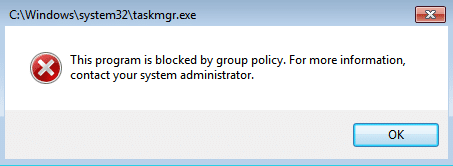
ეს პროგრამა დაბლოკილია ჯგუფური პოლიტიკის მიერ“ შეცდომამ ასევე შეიძლება შეგიშალოთ წვდომა უსაფრთხოების ინსტრუმენტებზე, როგორიცაა MS Security Essentials, AVG და ა.შ. თუ ეს მოხდება, თქვენი კომპიუტერი დაუცველი იქნება ექსპლუატაციის მიმართ და ჰაკერებს შეუძლიათ მარტივად დააინსტალირონ გამოსასყიდი პროგრამა, ჯაშუშური პროგრამა და ა.შ. თქვენს სისტემაზე უპრობლემოდ. ასე რომ, ყოველგვარი დროის დაკარგვის გარეშე ვნახოთ, როგორ გამოვასწოროთ ეს პროგრამა დაბლოკილია ჯგუფური პოლიტიკის შეცდომით Windows 10-ზე ქვემოთ ჩამოთვლილი პრობლემების მოგვარების სახელმძღვანელოს დახმარებით.
შინაარსი
- ეს პროგრამა დაბლოკილია ჯგუფური პოლიტიკით [მოგვარებულია]
- მეთოდი 1: გაუშვით CCleaner და Malwarebytes
- მეთოდი 2: გაუშვით RKill
- მეთოდი 3: წაშალეთ რეესტრის გასაღებები
- მეთოდი 4: შექმენით ჩამტვირთავი მედია ინფიცირებული კომპიუტერის სკანირებისთვის
- მეთოდი 5: შეასრულეთ სუფთა ჩექმა
- მეთოდი 6: გამორთეთ პროგრამული უზრუნველყოფის შეზღუდვის პოლიტიკა
- მეთოდი 7: გამორთეთ Symantec Endpoint Protection
- მეთოდი 8: ამოიღეთ დომენის ჯგუფის პოლიტიკა მანქანიდან
- მეთოდი 9: შექმენით ახალი მომხმარებლის ანგარიში
- მეთოდი 10: Windows 10-ის შეკეთება
ეს პროგრამა დაბლოკილია ჯგუფური პოლიტიკით [მოგვარებულია]
დარწმუნდით, რომ შექმენით აღდგენის წერტილი მხოლოდ იმ შემთხვევაში, თუ რამე არასწორია.
მეთოდი 1: გაუშვით CCleaner და Malwarebytes
თუ ზემოთ მოცემული აპლიკაციის გაშვება შეუძლებელია, დარწმუნდით, რომ ჩატვირთეთ თქვენი კომპიუტერი უსაფრთხო რეჟიმში.
1.ჩამოტვირთეთ და დააინსტალირეთ CCleaner & Malwarebytes.
2.გაუშვით Malwarebytes და მიეცით საშუალება დაასკანიროს თქვენი სისტემა მავნე ფაილებისთვის.
3. თუ მავნე პროგრამა იქნა ნაპოვნი, ის ავტომატურად წაშლის მათ.
4. ახლა გაიქეცი CCleaner და "Cleaner" განყოფილებაში, Windows ჩანართში, ჩვენ გირჩევთ შეამოწმოთ შემდეგი არჩევანი გასასუფთავებლად:

5. მას შემდეგ რაც დარწმუნდებით, რომ სათანადო პუნქტები შემოწმებულია, უბრალოდ დააწკაპუნეთ გაუშვით სუფთა, და მიეცით საშუალება CCleaner-ს გაუშვას თავისი კურსი.
6. სისტემის შემდგომი გასასუფთავებლად აირჩიეთ რეესტრის ჩანართი და დარწმუნდით, რომ შეამოწმეთ შემდეგი:

7. აირჩიეთ Scan for Issue და მიეცით CCleaner-ს სკანირების საშუალება, შემდეგ დააწკაპუნეთ შერჩეული საკითხების დაფიქსირება.
8. როდესაც CCleaner ითხოვს "გსურთ სარეზერვო ცვლილებები რეესტრში?აირჩიეთ დიახ.
9. როგორც კი თქვენი სარეზერვო ასლი დასრულდება, აირჩიეთ Fix All Selected Issues.
10. გადატვირთეთ კომპიუტერი ცვლილებების შესანახად. ეს იქნებოდა შეასწორეთ ეს პროგრამა დაბლოკილია ჯგუფის პოლიტიკის შეცდომით მაგრამ თუ ეს არ მოხდა, მაშინ გააგრძელეთ შემდეგი მეთოდი.
მეთოდი 2: გაუშვით RKill
Rkill არის პროგრამა, რომელიც შეიქმნა BleepingComputer.com-ზე, რომელიც ცდილობს შეწყვიტოს ცნობილი მავნე პროგრამული უზრუნველყოფის პროცესები ისე, რომ თქვენი ნორმალური უსაფრთხოების პროგრამული უზრუნველყოფა შეძლებს შემდეგ გაუშვას და გაასუფთავოს თქვენი კომპიუტერი ინფექციები. როდესაც Rkill მუშაობს, ის მოკლავს მავნე პროგრამის პროცესებს და შემდეგ წაშლის არასწორ შესრულებად ასოციაციებს და ასწორებს პოლიტიკას, რომელიც ხელს გვიშლის გარკვეული ინსტრუმენტების გამოყენებით, როდესაც დასრულდება, ის აჩვენებს ჟურნალის ფაილს, რომელიც აჩვენებს პროცესებს, რომლებიც შეწყდა პროგრამის მუშაობის დროს. სირბილი. ეს უნდა გადაწყდეს ეს პროგრამა დაბლოკილია ჯგუფის პოლიტიკის შეცდომით.
ჩამოტვირთეთ Rkill აქედან, დააინსტალირეთ და გაუშვით.
მეთოდი 3: წაშალეთ რეესტრის გასაღებები
1. დააჭირეთ Windows Key + R და შემდეგ ჩაწერეთ რეგედიტი და დააჭირეთ Enter-ს რეესტრის რედაქტორის გასახსნელად.

2. გადადით შემდეგ რეესტრის გასაღებზე:
HKEY_CURRENT_USER\პროგრამული უზრუნველყოფა\Microsoft\Windows\CurrentVersion\Policies\Explorer\DisallowRun
3. ახლა ქვეშ DisallowRun თუ რომელიმე ჩანაწერი აქვს msseces.exe როგორც მათი მნიშვნელობის მონაცემები, შემდეგ დააწკაპუნეთ მათზე მარჯვენა ღილაკით და აირჩიეთ წაშლა.
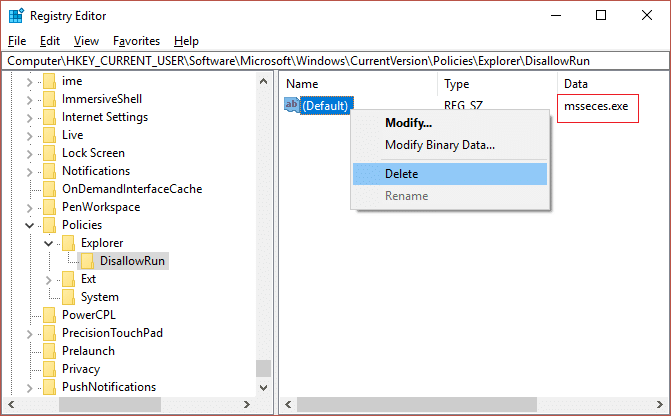
4. გადატვირთეთ თქვენი კომპიუტერი, რომ შეინახოთ ცვლილებები და ნახოთ, შეძლებთ თუ არა შეასწორეთ ეს პროგრამა დაბლოკილია ჯგუფის პოლიტიკის შეცდომით.
მეთოდი 4: შექმენით ჩამტვირთავი მედია ინფიცირებული კომპიუტერის სკანირებისთვის
ჩამოტვირთეთ რომელიმე შემდეგი პროგრამული უზრუნველყოფა არაინფიცირებულ კომპიუტერზე (შესაძლებელია თქვენი მეგობრების კომპიუტერი) და შემდეგ შექმენით ჩამტვირთავი მედია თქვენი ინფიცირებული კომპიუტერის სკანირებისთვის.
სამაშველო CD
Bitdefender Rescue CD
AVG Business PC Rescue CD
დოქტორი Web LiveDisk
SUPERAntiSpyware პორტატული სკანერი
მეთოდი 5: შეასრულეთ სუფთა ჩექმა
ხანდახან მესამე მხარის პროგრამულმა პროგრამამ შეიძლება კონფლიქტი გამოიწვიოს აპლიკაციასთან და გამოიწვიოს განაცხადის შეცდომა. Იმისთვის რომ გაასწორეთმისი პროგრამა დაბლოკილია ჯგუფის პოლიტიკის შეცდომით, შენ უნდა შეასრულეთ სუფთა ჩექმა თქვენს კომპიუტერზე და დაადგინეთ პრობლემა ეტაპობრივად.

მეთოდი 6: გამორთეთ პროგრამული უზრუნველყოფის შეზღუდვის პოლიტიკა
1. დააჭირეთ Windows Key + X და შემდეგ აირჩიეთ ბრძანების ხაზი (ადმინისტრატორი).

2. ჩაწერეთ შემდეგი ბრძანება cmd-ში და დააჭირეთ Enter>
REG დაამატეთ HKLM\SOFTWARE\Policies\Microsoft\Windows\Safer\CodeIdentifiers\ /v DefaultLevel /t REG_DWORD /d 0x00040000 /f
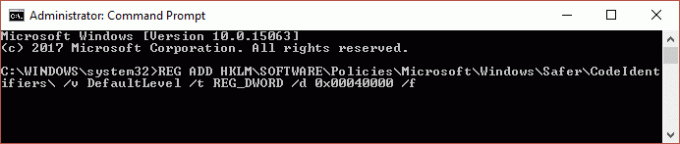
3.შეასრულეთ ბრძანება და აჩვენეთ წარმატების შეტყობინება.
4. გადატვირთეთ თქვენი კომპიუტერი, რომ შეინახოთ ცვლილებები და ნახოთ, შეძლებთ თუ არა შეასწორეთ ეს პროგრამა დაბლოკილია ჯგუფის პოლიტიკის შეცდომით.
მეთოდი 7: გამორთეთ Symantec Endpoint Protection
პრობლემა განსაკუთრებით ეხება Symantec Endpoint Protection-ს, მას აქვს აპლიკაციისა და მოწყობილობის კონტროლის ფუნქცია, სადაც არის პარამეტრი, რომ დაბლოკოს ყველა პროგრამა მოსახსნელი მედიიდან. ახლა Symantec არედაქტირებს რეესტრს, რათა დაბლოკოს პროგრამები, რაც განმარტავს, თუ რატომ ხედავენ მომხმარებლები Windows-ის ზოგად შეცდომას და არა თავად Symantec-ისგან.
1.გაუშვით Symantec Endpoint Protection Manager და შემდეგ გადადით აპლიკაციასა და მოწყობილობაზე
კონტროლი.
2. მარცხენა მენიუდან დააწკაპუნეთ განაცხადის კონტროლი.
3. დარწმუნდით, რომ მოხსენით მონიშვნა "დაბლოკეთ პროგრამების გაშვება მოსახსნელი დისკებიდან.“
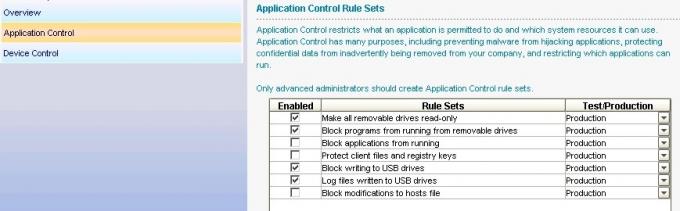
4. შეინახეთ ცვლილებები და დახურეთ Symantec Endpoint Protection Manager.
5. გადატვირთეთ კომპიუტერი და ნახეთ პრობლემა მოგვარებულია თუ არა.
მეთოდი 8: ამოიღეთ დომენის ჯგუფის პოლიტიკა მანქანიდან
Შექმენი რეესტრის სარეზერვო და შეინახეთ იგი გარე მოწყობილობაზე.
1. დააჭირეთ Windows Key + R და შემდეგ ჩაწერეთ რეგედიტი და დააჭირეთ Enter.

2. გადადით შემდეგ რეესტრის გასაღებზე:
კომპიუტერი\HKEY_LOCAL_MACHINE\SOFTWARE\Policies\Microsoft
3.აირჩიეთ მაიკროსოფტი საქაღალდე, შემდეგ დააწკაპუნეთ მასზე მარჯვენა ღილაკით და აირჩიეთ წაშლა.
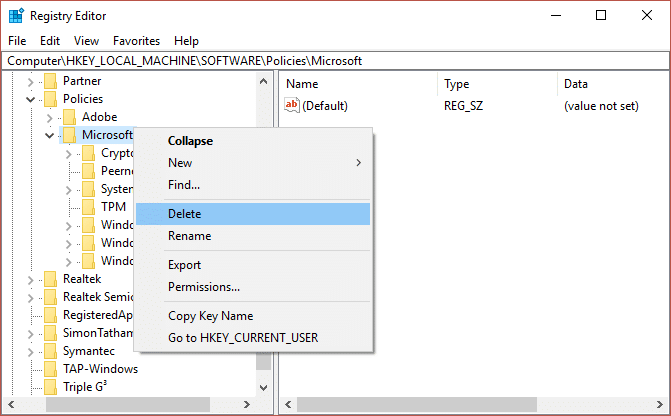
4. ანალოგიურად, გადადით შემდეგ რეესტრის ქვეკლავში:
კომპიუტერი\HKEY_CURRENT_USER\Software\Policies\Microsoft
5. ისევ დააწკაპუნეთ მარჯვენა ღილაკით Microsoft-ის საქაღალდე და აირჩიეთ წაშლა.
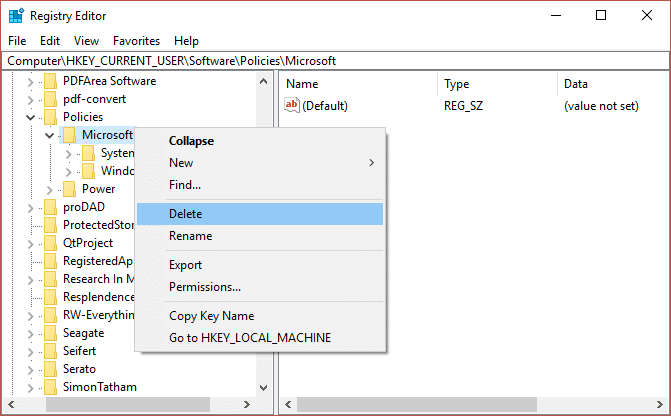
6. ახლა გადადით შემდეგ რეესტრის გასაღებზე:
კომპიუტერი\HKEY_CURRENT_USER\პროგრამული უზრუნველყოფა\Microsoft\Windows\CurrentVersion\Group Policy
კომპიუტერი\HKEY_CURRENT_USER\პროგრამული უზრუნველყოფა\Microsoft\Windows\CurrentVersion\Policies
7. წაშალეთ რეესტრის ორივე გასაღები, კერძოდ, Group Policy და Policies.
8.გადით რეესტრის რედაქტორიდან და გადატვირთეთ კომპიუტერი ცვლილებების შესანახად.
მეთოდი 9: შექმენით ახალი მომხმარებლის ანგარიში
1. გასახსნელად დააჭირეთ Windows Key + I პარამეტრები და შემდეგ დააწკაპუნეთ ანგარიშები.

2.დააწკაპუნეთ ოჯახი და სხვა ადამიანების ჩანართი მარცხენა მენიუში და დააწკაპუნეთ დაამატეთ ვინმე ამ კომპიუტერს სხვა ადამიანების ქვეშ.

3.დააწკაპუნეთ მე არ მაქვს ამ ადამიანის შესვლის ინფორმაცია ბოლოში.

4.აირჩიეთ დაამატეთ მომხმარებელი Microsoft-ის ანგარიშის გარეშე ბოლოში.

5.ახლა ჩაწერეთ მომხმარებლის სახელი და პაროლი ახალი ანგარიშისთვის და დააწკაპუნეთ შემდეგი.

შედით ამ ახალი მომხმარებლის ანგარიშით და ნახეთ, მუშაობს თუ არა პრინტერი. თუ თქვენ წარმატებით შეძლებთ შეასწორეთ ეს პროგრამა დაბლოკილია ჯგუფის პოლიტიკის შეცდომით ამ ახალ მომხმარებლის ანგარიშში მაშინ პრობლემა იყო თქვენს ძველ მომხმარებლის ანგარიშში, რომელიც შეიძლება დაზიანებულიყო, მაინც გადაიტანეთ თქვენი ფაილები ამ ანგარიშზე და წაშალეთ ძველი ანგარიში, რათა დაასრულოთ გადასვლა ახალზე ანგარიში.
მეთოდი 10: Windows 10-ის შეკეთება
თუ არაფერი გამოვიდა, შეაკეთეთ დააინსტალირეთ Windows 10, რომელიც აუცილებლად უნდა შეასწორეთ ეს პროგრამა დაბლოკილია ჯგუფის პოლიტიკის შეცდომით. Გაქცევა სარემონტო ინსტალაცია გადადით აქ და მიჰყევით თითოეულ ნაბიჯს.
Შენთვის რეკომენდირებული:
- შეასწორეთ IRQL_NOT_LESS_OR_EQUAL შეცდომა
- გამონაკლისის უცნობი პროგრამული გამონაკლისის გამოსწორება (0xc0000417)
- როგორ დავაფიქსიროთ Windows განახლების შეცდომა 0xc8000222
- გამონაკლისის უცნობი პროგრამული გამონაკლისის გამოსწორება (0x40000015)
ეს არის ის, რაც თქვენ წარმატებით გაქვთ შეასწორეთ ეს პროგრამა დაბლოკილია ჯგუფის პოლიტიკის შეცდომით Windows 10-ზე, მაგრამ თუ ჯერ კიდევ გაქვთ რაიმე შეკითხვები ამ სახელმძღვანელოსთან დაკავშირებით, თავისუფლად დაუსვით მათ კომენტარების განყოფილებაში.
![ეს პროგრამა დაბლოკილია ჯგუფური პოლიტიკით [მოგვარებულია]](/uploads/acceptor/source/69/a2e9bb1969514e868d156e4f6e558a8d__1_.png)


